Software gratuito per misurare il tempo di avvio o di avvio in Windows 11/10
In un periodo di tempo, installi diversi programmi sul tuo computer Windows . Molti di questi programmi aggiungono voci agli elementi di avvio e aggiungono Servizi(Services) a Windows , che devono essere avviati all'avvio di Windows . Ciò si traduce in un rallentamento del tuo PC Windows , in termini di tempi di avvio e prestazioni, perché troppi programmi vogliono essere eseguiti.
Puoi usare l' utility MSConfig(MSConfig Utility) integrata , o qualche bel freeware come WinPatrol o CCleaner , per rimuovere, disabilitare o gestire i tuoi programmi di avvio(remove, disable, or manage your startup programs) . Ma se hai bisogno di misurare il tempo di avvio o il tempo necessario per l'avvio di Windows 11/10/8/7, dovrai utilizzare Windows Assessment and Deployment Toolkit oppure puoi dare un'occhiata ad alcuni di questi software gratuiti che ti consentono farlo facilmente.
Misura il tempo di avvio(Startup) o di avvio(Boot Time) in Windows 11/10
Daremo un'occhiata al seguente software gratuito che ti aiuterà a misurare il tempo di avvio o di stauptime in Windows 11/10 :
- Timer di avvio di Windows
- Boot Racer
- AppTimer
- Soluto
- Analisi avvio MaaS360.
1] Timer di avvio di Windows
Il timer di avvio di Windows(Windows Boot Timer) si carica automaticamente in memoria all'avvio del computer e misura il tempo di avvio totale del sistema. Dopo che tutti i processi di sistema sono stati caricati, l'utilità si rimuove dalla memoria di sistema e visualizza il tempo di avvio totale. Non è richiesta alcuna installazione. Tutto quello che devi fare è fare doppio clic sull'eseguibile e al riavvio; visualizzerà il tempo impiegato dal tuo computer per caricare Windows. Non conta il tempo impiegato per passare attraverso il BIOS(BIOS) o il BIOS(BIOS) per avviare una password.
2] Boot Racer
BootRacer ti consentirà di misurare il tempo necessario per l' avvio del tuo computer Windows . La funzione principale di BootRacer è il controllo totale sul tempo di avvio di Windows .
3] Timer app
AppTimer è un software gratuito che eseguirà un eseguibile, un numero preimpostato di volte e quindi misurerà il tempo necessario per l'avvio ogni volta. Misura il tempo fino allo stato in cui l'input dell'utente viene accettato prima di uscire dall'applicazione. Dopo ogni esecuzione , AppTimer chiuderà l'applicazione in modo automatico, prima di riavviarla nuovamente.
4] Soluto
Soluto non solo misurerà il tempo di avvio, ma ti aiuterà anche a ottimizzare ulteriormente il tempo di avvio. Impiega tecnologie innovative del kernel di Windows di basso livello per identificare ciò che gli utenti chiedono al proprio PC di fare e ciò che il PC fa in cambio. Può ritardare il caricamento di programmi o servizi che non sono necessari quando il computer si avvia e si prepara per l'uso. In questo modo, tali programmi e servizi vengono avviati un po' più tardi, rendendo così il tuo computer molto prima e pronto per l'uso.
5] Analizzatore di avvio
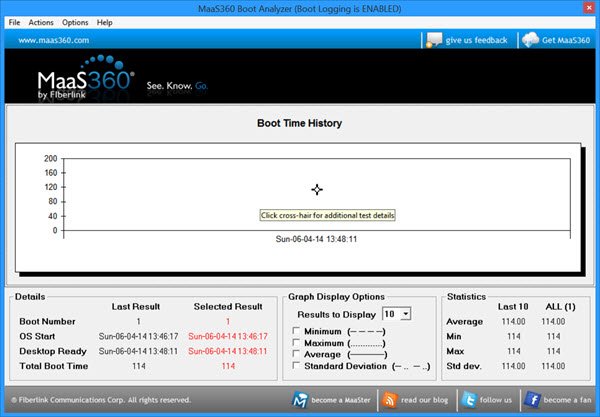
MaaS360 Boot Analyzer ti fornirà informazioni dettagliate sull'attività di avvio del tuo computer. Ha un'interfaccia pulita e di facile comprensione. La finestra principale mostra un grafico con i dettagli sulla data e l'ora in cui è stata abilitata la modalità di avvio. Durante la misurazione dei tempi di avvio, ti consente di menzionare il numero di stivali. Mantiene anche una cronologia dei tempi di avvio precedenti. Vai a prenderlo qui(here) .
Vuoi rendere più veloce l'avvio, l'esecuzione e l'arresto di Windows?(make Windows Startup, Run, Shutdown Faster?)(Want to make Windows Startup, Run, Shutdown Faster?)
Related posts
Cos'è Fast Startup e come abilitare o disabilitarlo in Windows 10
Come access and use Advanced Startup options in Windows 10
Programma in Startup folder Non iniziando all'avvio in Windows 10
Come disabilitare i programmi Startup in Windows 10
Posizione dello Startup folder in Windows 10
Startup Manager software gratuito per Windows 10
Misura Boot Time in Windows con Windows Boot Timer
Attiva Fast Startup option mancante in Windows 10
Come controllare lo Shutdown and Startup Log in Windows 10
Abilita o disabilita Xbox app Automatic Startup su Windows 11/10
Abilita o disabilita Adjust per Daylight Saving Time in Windows 10
Come fare un Program run all'avvio in Windows 10
Elenco dei Startup Paths, Folders and Registry Settings in Windows 10
PowerShell si apre a Startup in Windows 10
Come ricostruire BCD or Boot Configuration Data file in Windows 11/10
Fix Error 1962, nessun sistema operativo trovato su computer Windows 10
Come eseguire Automatic Startup Repair in Windows 10
Ripristino, Fix, Repair Master Boot Record (MBR) in Windows 10
Come rendere PWAs Eseguire automaticamente a Startup in Windows 10
Come disabilitare Secure Boot in Windows 11/10
